
Reparo de fotos com IA
Repare suas fotos, melhore a qualidade e restaure momentos preciosos com uma solução baseada em IA.
29/09/2022 • Arquivado para: Recuperação de NAS • Soluções comprovadas
O backup de informações é uma das tarefas mais importantes para qualquer usuário, que pode ter um número muito alto de arquivos em seu computador. O NAS é um dos dispositivos mais confiáveis, devido à sua altíssima capacidade de armazenamento e praticidade. O QNAP NAS é a opção mais comum devido ao seu sistema operacional muito bem desenvolvido e à qualidade dos componentes. Se você se pergunta se pode fazer backups do seu Windows 10 em um QNAP NAS, a resposta é totalmente afirmativa e aqui vou mostrar como realizar esse processo facilmente.
Atualmente, os métodos de armazenamento se diversificaram, à medida que mais e mais informações estão sendo trabalhadas gradualmente e os usuários estão cada vez mais preocupados com o backup, a segurança e o acesso a elas sempre que precisarem. O método mais comum é que os arquivos sejam armazenados em discos rígidos externos, pois são dispositivos de fácil acesso e custo, mas o problema é que sua capacidade não é tão alta e são bastante frágeis; assim, opções progressivamente mais atrativas, diversificadas e práticas foram implementadas para quem possui muitos Gigabytes ou mesmo Terabytes de arquivos.
Embora os sistemas de hospedagem de arquivos ou nuvens de armazenamento tenham se tornado muito populares, o NAS surgiu como uma opção muito popular porque são muito confiáveis e são dispositivos que podem ser configurados de acordo com as necessidades dos usuários e possuem vários recursos muito úteis. Hoje, existem muitos tipos de NAS e a maioria deles tem vantagens consideráveis, mas sem dúvida, o QNAP é uma das opções mais atraentes, pois estão na primeira linha, são totalmente atualizados e funcionam com um sistema operacional muito intuitivo.
O QNAP NAS funciona como qualquer outro NAS, sendo um dispositivo que se torna um sistema de armazenamento central com vários discos rígidos, que está sempre online e pode ser acessado de qualquer computador ou dispositivo móvel.
Graças ao NAS, os usuários podem acessar seus arquivos com backup de qualquer computador sincronizado, para que todas as informações estejam em um só lugar. Além disso, backups e sincronizações podem ser feitos sempre que necessário.
O QNAP é uma corporação que se especializou no desenvolvimento de NAS e agregou muitas vantagens através de seus sistema operacional (QTS), abaixo citarei algumas delas:
Facilidade de compartilhamento de arquivos: QTS oferece várias maneiras de compartilhar informações. Este sistema operacional é implementado para que você possa compartilhar anexos em seu e-mail, links de páginas da web, vídeos, fotos e pastas de música de maneira muito fácil e confortável.
Proteção eficaz para seus dados: todo QNAP NAS possui sistemas de proteção mecanizados para manter todo o seu conteúdo o mais seguro possível. Alguns exemplos de segurança são verificação em duas etapas, criptografia de volumes e criptografia de pastas compartilhadas, bem como alertas instantâneos para dispositivos móveis. Isso o torna ciente do uso do seu QNAP NAS e que você é notificado a todo momento se algue´m o estiver usando. Isso representa muita confiança e segurança para evitar um mau uso do seu dispositivo e de suas informações.
Streaming de conteúdo eficaz: ter um QNAP NAS representa ter um centro multimídia em casa ou no trabalho. Através de dispositivos compatíveis e graças ao sistema operacional QTS, o conteúdo multimídia pode ser transmitido, o que pode ser muito útil e você não precisará de outros dispositivos adicionais para isso.
Encontre rapidamente qualquer arquivo usando o QSirch: às vezes precisamos procurar um arquivo que não sabemos onde está. Embora essa tarefa possa ser feita manualmente no Windows, esse processo pode levar muito tempo e não é necessariamente eficaz. Graças ao aplicativo QSirch, você poderá encontrar qualquer arquivo ou documento em segundos graças ao seus sistema inteligente de pesquisa preditiva.
Compartilhamento de arquivos entre plataformas para colaboração em grupo: o QTS suporta o backup de informações de vários sistemas operacionais, isso significa que os usuários que usam Windows, Mac, Linux e até sistemas operacionais móveis como Android e iOS podem trabalhar juntos sem restrições.
Use o QNAP NAS como um computador: graças à tecnologia QnPC, você pode transformar seu QNAP NAS em um computador. Você só precisa conectar um mouse e um monitor e poderá acessar vários recursos, bem como seus arquivos. Existem aplicativos multimídia no QTS que você pode acessar e você pode até navegar na web para pesquisar qualquer tipo de informação ou notícias.
Baixe dezenas de aplicativos que atendem às suas necessidades: QTS App Center contém mais de uma centena de aplicativos que podem ser muito úteis para o uso do seu NAS. Existem aplicativos de segurança, streaming, backup de arquivos, sincronização de informaçoes, suporte técnico, escritório, antivírus, entretenimento, programação e muito mais. Descarregá-los é muito fácil e eles são sempre mantidos em constante atualização.
Se você deseja fazer backup do Windows 10 para o QNAP NAS, pode fazer usando a ferramenta nativa do Windows ou através de um software profissional. Abaixo, mostrarei como fazer de duas maneiras..
O Windows possui uma ferramenta integrada (backup e restauração) qeu permite fazer backups do seus sitema operacional; abaixo vou mostrar os passos para que você saiba como fazer.
Passo 1: abra o aplicativo Configurações
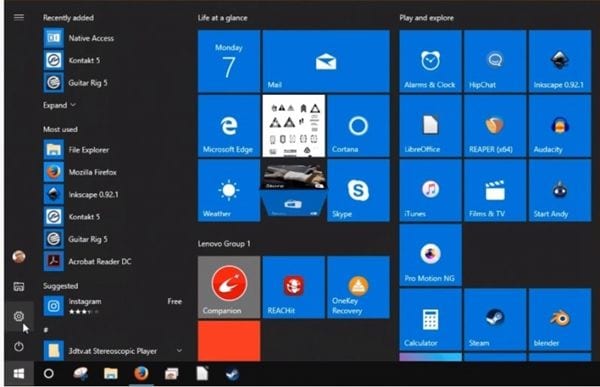
Abra o aplicativo Configurações clicando no ícone Windows no canto inferior esquerdo da tela e, em seguida, clique no ícone de engrenagem para abrir o aplicativo Configurações.
Passo 2: Abra "atualização e segurança"
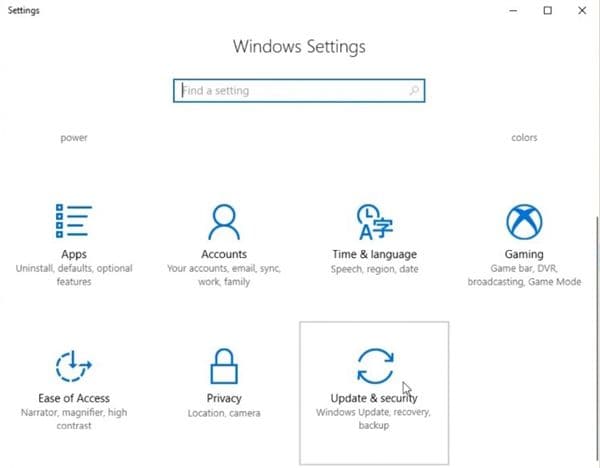
Depois de abrir o aplicativo Configurações, clique em "atualização e segurança".
Passo 3: abra o backup e restauração
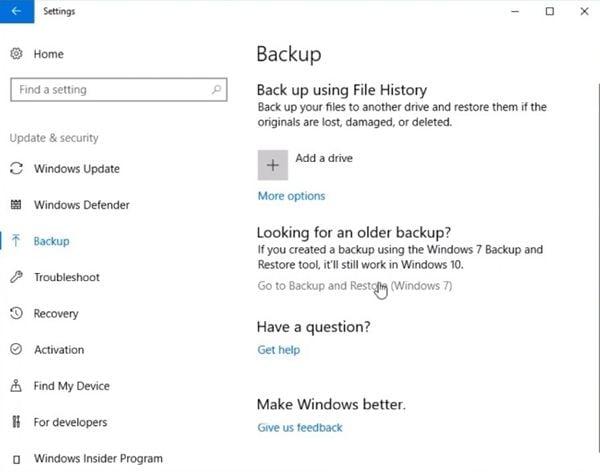
No menu à esquerda, clique em "backup"; depois disso, clique em "ir para backup e restauração (Windows 7)."
Passo 4: comece a configurar seu backup
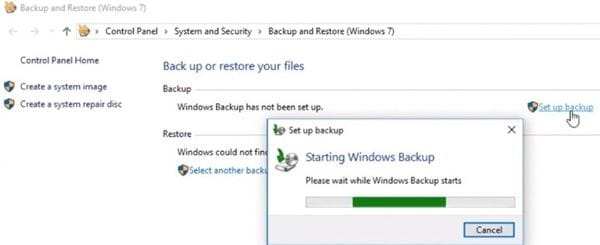
Clique em "Configurar backup", você tem que esperar alguns segundos, então uma nova janela irá surgir.
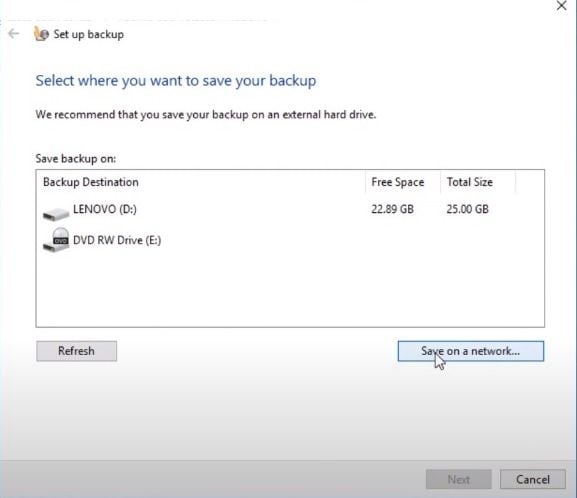
Passo 5: selecione um local de rede
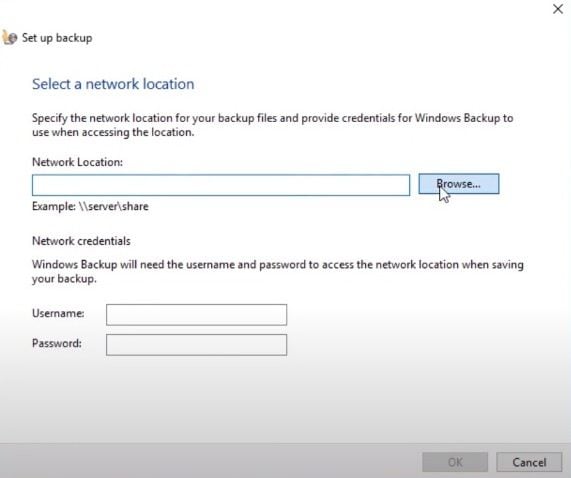
Clique em "Procurar" para selecionar o local de rede onde você deseja fazer backup do Windows 10. Nesse caso, você deve selecionar seu QNAP NAS. Depois, escreva o nome de usuário e a senha do local de rede que você escolheu.
Passo 6: selecione seu destino de backup
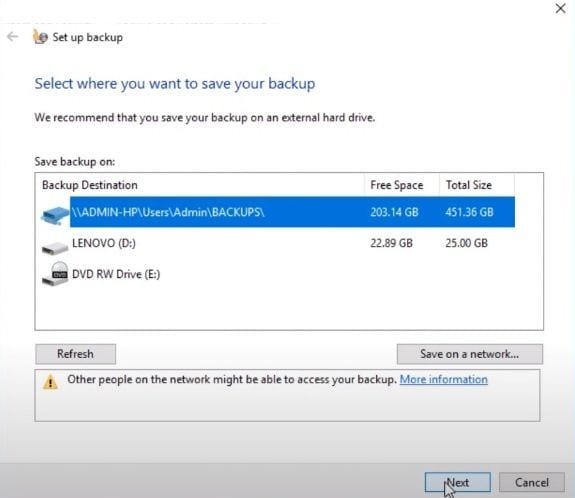
Selecione seu destino de backup (neste caso, o local de rede que você selecionou). Basta clicar nele e, em seguida, clique em "Avançar". Então, você pode escolher um backup completo ou personalizado.
Passo 7: iniciar o backup
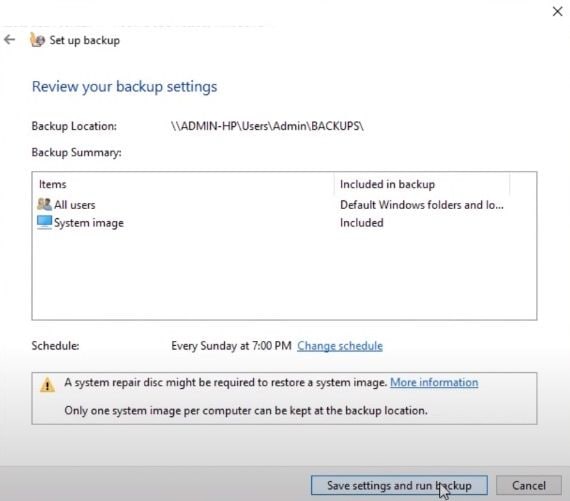
Nesta janela, clique em "salvar configurações e executar backup". O backup do Windows 10 será iniciado imediatamente, esse processo pode levar alguns minutos. Você só tem que esperar até que termine.
A ferramenta integrada do Windows 10 atende aos requisitos básicos para fazer backup do seu sistema operacional, no entanto, pode não ser suficiente para suas necessidades. AOMEI Backupper é um software de backup especializado, que possui muitas funções que podem representar uma maior vantagem e conforto para os usuários.
Para fazer backup do Windows 10 para o QNAP NAS usando o AOMEI Backupper, você só precisa fazer o seguinte:
Passo 1: Vá para "Backup do Sistema"

Clique em "backup" e selecione "backup do sistema".
Passo 2: definir um local de destino

Nomeie a tarefa para que você possa distinguir de outras tarefas de backup. Clique em "adicionar arquivo" ou "adicionar pasta" para selecionar os arquivos/pastas que deseja fazer backup. Nesse caso, escolha os arquivos ou pastas do NAS de origem.
Passo 3: selecione a opção Compartilhar/NAS
Depois de clicar no ícone da pasta, uma janela como esta será exibida. Aqui você deve clicar na opção "Compartilhar/NAS".
Passo 4: Adicionar local de rede
Nesta janela, clique no rótulo "adicionar local de rede" que está localizado no canto inferior esquerdo.
Passo 5: insira as credenciais de rede
Depois de clicar em "selecionar um local de rede", uma janela pop-up será exibida, onde você poderá inserir o nome ou o endereço IP da rede. Depois de inserir o endereço e a senha (se solicitado), clique em "OK"
Passo 6: escolha a pasta de destino
Depois que seus dispositivos QNAP NAS forem adicionados, todas as pastas sob este dispositivo NAS serão listadas. Escolha uma pasta commo o caminho de destino e clique em OK.
Passo 7: agendar
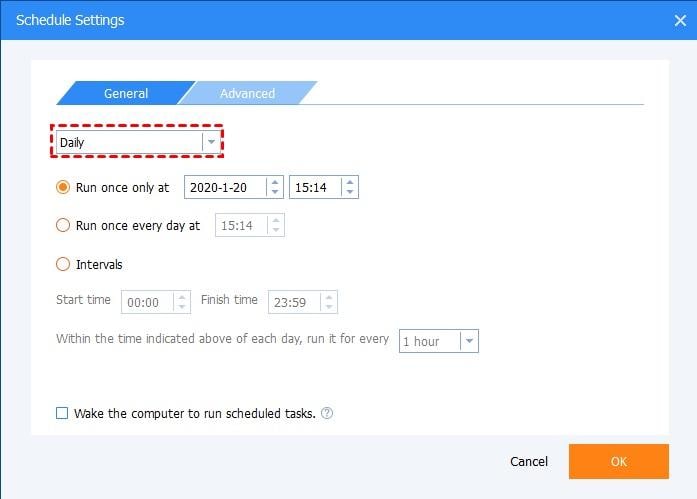
Antes de finalizar o processo, clique no ícone do relógio para abrir as opçoes de agendamento. Nesta janela, você pode personalizar o agendamento de backup automático por dia, semana, mês, ano ou ainda manter a sincronização em tempo real. Desta forma, ao efetuar qualquer alteração nas informações, a cópia de segurança será atualizada automaticamente. Quando terminar, clique em "OK",
Passo 8: Finalizar o processo

Depois que tudo estiver configurado corretamente, clique em "Iniciar backup" e o AOMEI Backupper cuidará do resto.
O QNAP NAS é uma das melhores opções do mercado para fazer seus backups de forma muito segura e prática. Este dispositivo possui muitas funções que facilitam o processo de backup e o automatizam para que seus usuários não se preocupem com a segurança de suas informações. Esses dispositivos também permitem o backup do seu Windows 10 e fazer isso é bastante prático. Embora o Backup e Restauração seja uma ferramenta útil para realizar esta tarefa, o AOMEI Recoverit é uma alternativa que lhe dará mais vantagens e que se ajustará a todas as suas necessidades.
Luís Santos
chief Editor